win10怎么关闭内核隔离 win10关闭内核隔离的步骤
更新时间:2024-01-03 15:28:13作者:qiaoyun
在win10系统中,内置内核隔离功能,主要能够更好地隔离用户空间与内核空间的内存来提高安全性,但是这个功能有时候会跟游戏发生冲突,所以很多人就会将其关闭,还有一部分用户不知道win10怎么关闭内核隔离吧,带着此问题, 本文这就给大家详细介绍一下win10关闭内核隔离的步骤吧。
方法如下:
1、首先,按键盘上的【Win + i 】组合键,打开Windows 设置,然后找到并点击【更新和安全(Windows 更新、恢复、备份)】。
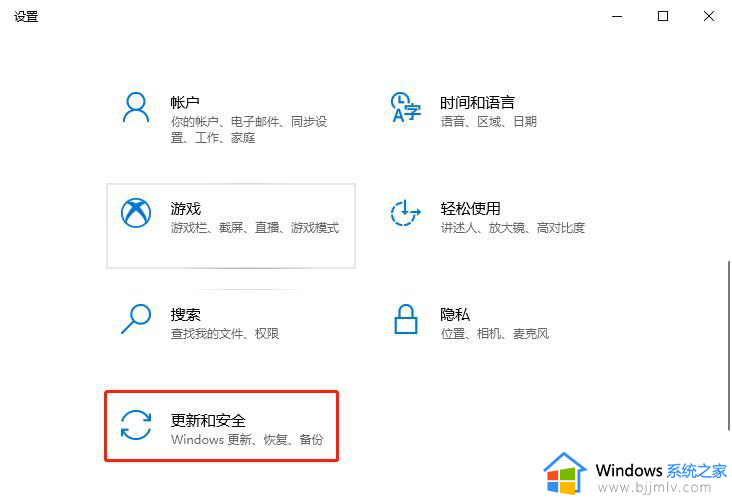
2、设置窗口,主页更新和安全设置下,左侧点击【Windows 安全中心】,右侧找到并点击【打开 Windows 安全中心】。
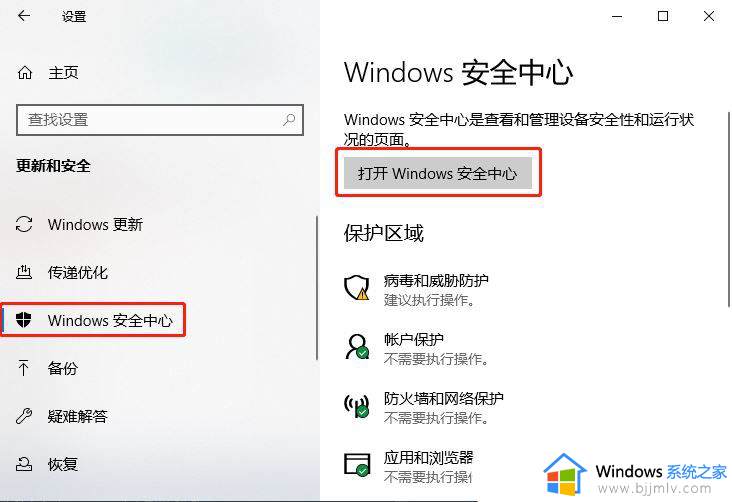
3、Windows 安全中心窗口,左侧边栏,选择【设备安全性】,右侧点击内核隔离下的【内核隔离详细信息】。
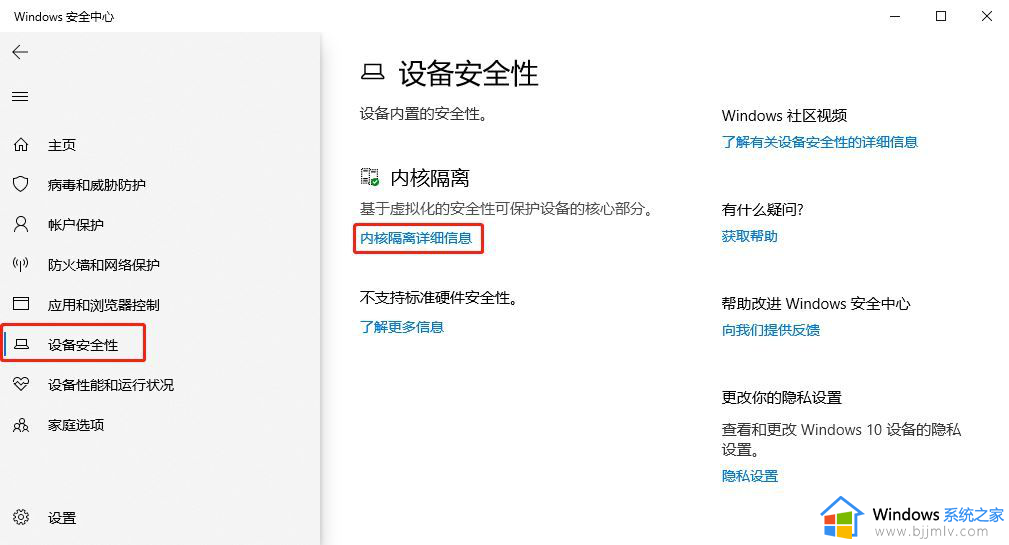
4、在内核隔离详细信息列表中,找到并点击【关闭】内存完整性。
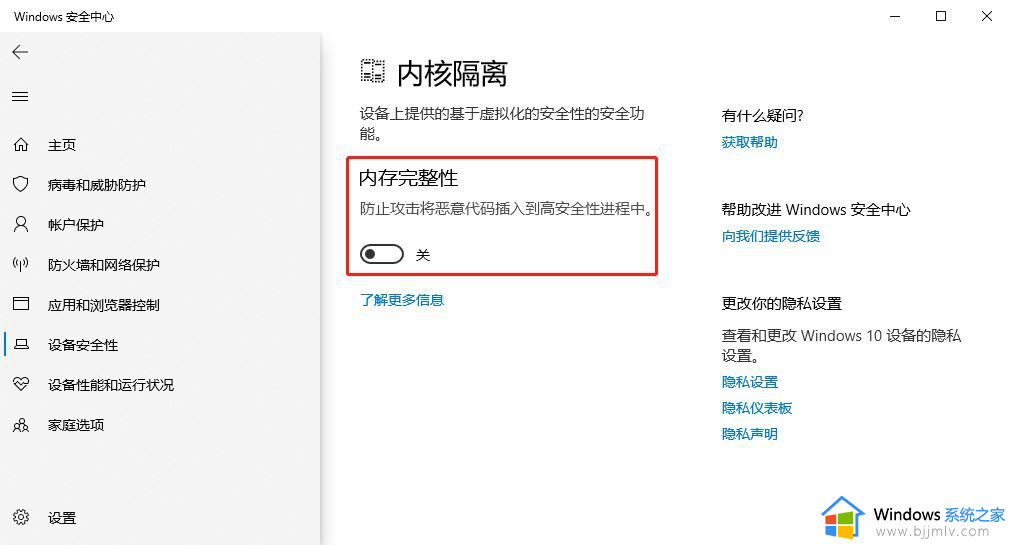
以上就是win10关闭内核隔离的详细方法,如果你有想要关闭的话,可以参考上面的方法来进行关闭就可以了。
win10怎么关闭内核隔离 win10关闭内核隔离的步骤相关教程
- win10关闭内核隔离无法生效怎么办 win10内核隔离关闭不起作用解决方法
- win10内核隔离彻底关闭设置方法 win10电脑如何关闭内核隔离功能
- win10已隔离的项目如何允许 win10被隔离的文件怎么恢复
- win10隔离区文件在哪里 win10怎么找到被隔离的文件
- win10自带杀毒隔离区在哪 win10自带杀毒隔离在哪个文件夹
- 软件被win10自带安全软件隔离怎么办 win10安装软件被隔离如何解决
- win10怎么关闭虚拟内存 win10关闭c盘虚拟内存的方法
- win10怎么关闭虚拟内存 关闭win10虚拟内存的方法
- win10内核丢失或包含错误怎么办 win10内核丢失或包含错误信息如何修复
- win10独显和核显切换设置步骤 win10核显和独显切换在哪里
- win10如何看是否激活成功?怎么看win10是否激活状态
- win10怎么调语言设置 win10语言设置教程
- win10如何开启数据执行保护模式 win10怎么打开数据执行保护功能
- windows10怎么改文件属性 win10如何修改文件属性
- win10网络适配器驱动未检测到怎么办 win10未检测网络适配器的驱动程序处理方法
- win10的快速启动关闭设置方法 win10系统的快速启动怎么关闭
win10系统教程推荐
- 1 windows10怎么改名字 如何更改Windows10用户名
- 2 win10如何扩大c盘容量 win10怎么扩大c盘空间
- 3 windows10怎么改壁纸 更改win10桌面背景的步骤
- 4 win10显示扬声器未接入设备怎么办 win10电脑显示扬声器未接入处理方法
- 5 win10新建文件夹不见了怎么办 win10系统新建文件夹没有处理方法
- 6 windows10怎么不让电脑锁屏 win10系统如何彻底关掉自动锁屏
- 7 win10无线投屏搜索不到电视怎么办 win10无线投屏搜索不到电视如何处理
- 8 win10怎么备份磁盘的所有东西?win10如何备份磁盘文件数据
- 9 win10怎么把麦克风声音调大 win10如何把麦克风音量调大
- 10 win10看硬盘信息怎么查询 win10在哪里看硬盘信息
win10系统推荐